Añadir gráficos
|  |
Aparece un gráfico por defecto al que podemos cambiar los datos de la "Hoja de datos" para construir nuestro gráfico.
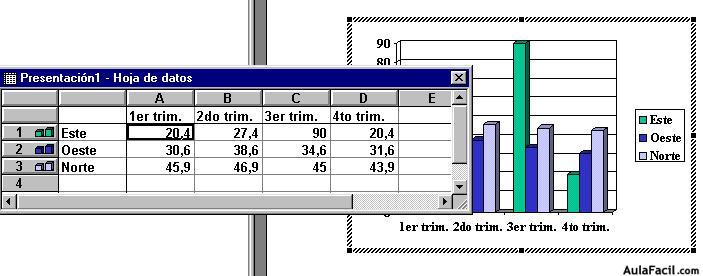
Igualmente podemos cambiar el tipo de gráfico
- Marcamos todo el gráfico realizando un DOBLE click. Es importante fijarse donde esta el cursor del ratón. El cursor lo situamos en el área de gráfico.
- Y pulsando el botón DERECHO del ratón aparece el menú en el que tenemos que seleccionar "Tipo de gráfico"
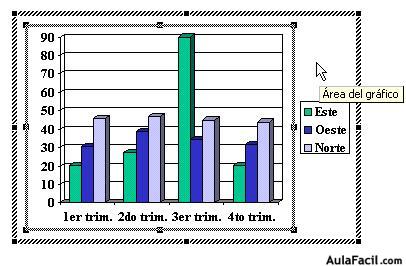
Y seleccionamos por ejemplo el tipo de gráfico circular y pulsamos aceptar.
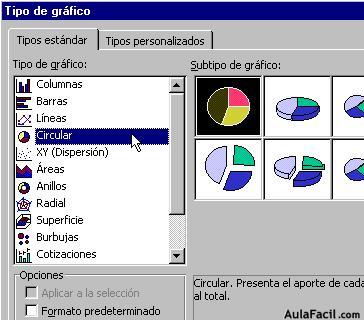
Y el gráfico mantiene los datos pero los muestra agrupados en un gráfico circular
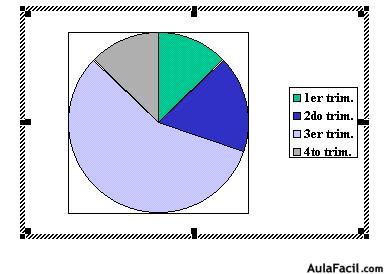
OTRAS OPCIONES PARA INSERTAR GRAFICOS
- Podemos utilizar los datos de una hoja de cálculo Excel y exportarlos al PowerPoint.
- Otra opción menos elegante pero efectiva es realizar un gráfico con Excel, marcarlo y pulsando el botón DERECHO del ratón copiarlo. Nos situamos en la diapositiva de PowerPoint y pulsando el botón derecho seleccionamos pegar.
- Igualmente podemos importar un fichero de datos por ejemplo un fichero de Excel para construir nuestro gráfico.
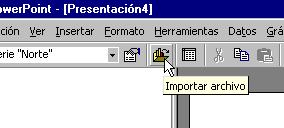
[Objeto Flash Eliminado]
